Tracert命令用于追踪数据包从源主机到目标主机的路径并显示各跳转节点的响应时间。在Windows系统中通过cmd输入“tracert 目标地址”执行,输出结果显示每跳编号、响应时间和IP地址,*号表示超时,可能因防火墙屏蔽。常用参数包括-d(不解析域名)、-w(设置等待时间)和-h(限制最大跳数),如tracert -d -w 500 -h 30 www.google.com。应用场景为排查网络延迟或中断问题,若某跳后延迟骤增或持续超时,表明问题出现在该节点后续网络段,可结合Ping进一步诊断,帮助判断网络路径通畅性。
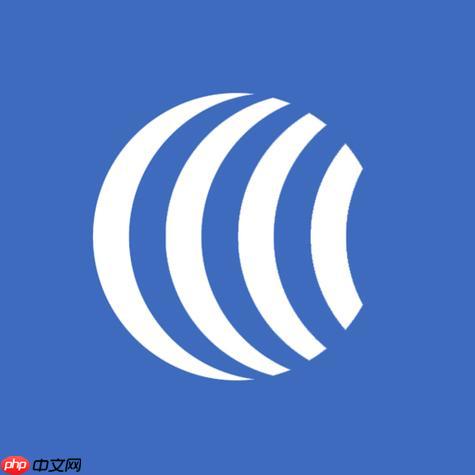
Tracert(跟踪路由)命令用于确定数据包从源主机到目标主机所经过的路径,同时显示每个跳转节点的响应时间。这个工具在排查网络延迟或连接问题时非常有用。
在 Windows 系统中打开命令提示符(按 Win+R,输入 cmd,回车),然后输入以下格式的命令:
tracert 目标地址其中“目标地址”可以是域名(如 www.baidu.com)或 IP 地址(如 8.8.8.8)。执行后,系统会显示从你的计算机到目标地址之间经过的每一跳信息。
Tracert 的输出包含多行,每行代表一个中间节点(路由器或网关)。每一跳通常包括以下内容:
如果某跳显示超时(*号),说明该节点未返回ICMP响应,可能是防火墙屏蔽或网络问题,但不一定是中断。
Tracert 支持一些可选参数来调整行为:
例如:
tracert -d -w 500 -h 30 www.google.com
这条命令不会解析域名、每跳最多等500毫秒、最多追踪30跳。
当你无法访问某个网站或服务时,可以用 Tracert 判断问题出在哪个环节。如果前几跳正常,但中间某跳开始持续超时或延迟陡增,说明问题可能出现在该节点之后的网络段。结合 Ping 命令进一步测试关键节点,有助于定位故障点。
基本上就这些,掌握 Tracert 能帮你快速判断网络路径是否通畅。
以上就是如何用Tracert命令追踪网络路径?的详细内容,更多请关注php中文网其它相关文章!

每个人都需要一台速度更快、更稳定的 PC。随着时间的推移,垃圾文件、旧注册表数据和不必要的后台进程会占用资源并降低性能。幸运的是,许多工具可以让 Windows 保持平稳运行。

Copyright 2014-2025 https://www.php.cn/ All Rights Reserved | php.cn | 湘ICP备2023035733号